フリーソフトのRCフライトシミュレータ
Flying-Model-Simulator
(FMS)について
更新 2019/4/12 レジストリの書き方について追記した
(更新 2019年3月) WINDOWS10用に内容を書き換えた
FMSをWINDOWS10で起動
FMSはWINDOWS XPまでしか対応していませんがWINDOWS10でFMSが動くのか試してみました。
今まで何回かwindows7の時に試してみましたがうまく働いたと思っていたらしばらくしたら動かなくなっているのでダメだと諦めていました。
最近、ネット記事を見ていたら詳しい対処方法が書かれていたので再度、2台のパソコンにインストールして試してみることにしました。
FMSのバージョンは2.0 Alpha 8.5です。
FMSをWINDOWS10で動かす方法は
EMPTY AIRCRAFTのホームページ
に詳しく書かれています。
1、ノートパソコン(ACER ASPIRE 5750)
インストールして起動しようとしても下記エラーメッセージが出て起動することができません。
1,COMポートが無い
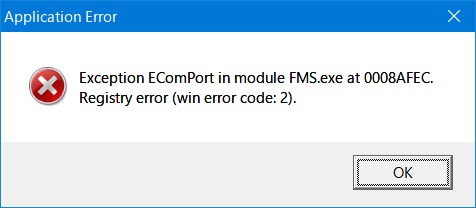
ノートパソコンにはCOMポートが無いのでエラーメッセージがでました。対処方法にしたがいレジストリを書き換えようと思いましたが書き換えのミスも嫌だったので
他の方法で試すことにしました。幸いマルチコプターを製作した時にFTDIでプログラムの書き換えを行っていたのでシリアル信号をUSBポートに繋ぐアダプターが有ったので
これで試してみることにしました。FTDIをUSBポートに繋ぐとこのエラーメッセージは無くなりました。
<追記>2019/4/12
FTDIを取り付けるのが面倒になりレジストリを書き換えることにしました。EMPTY AIRCRAFTのホームページにはwindows7での方法が書かれていたのですが
windows10ではメニュー画面が異なるのでたどり着くのに少し手間取りました。
下記にwindows10でのアクセス方法を記しておきます
[スタート・ボタン]を右クリックする
リストから[デバイスマネージャ-]を開く
メニューの[操作]をクリック[レガシハードウェアの追加]をクリック
([レガシハードウェアの追加]が表示されないときは「コンピュータ名」の前に表示されている下向きの矢印をクリックすると操作メニューに表示されるようになる)
ハードウェアの追加画面が表示されるので→[次へ(N)]
[一覧から選択したハードウェアをインストールする]を選び-[次へ(N)]
[ポート(COMとLPT)]を選択し-[次へ(N)]
製造元は[(標準ポート)]を選択
モデルは[通信ポート]を選択し-[次へ(N)]
[次へ(N)]-[完了]
デバイスマネージャに表示された「ポート(COMとLPT)」の下の「通信ポート(COMx)」の番号xを覚える。
テキストエディタで下記内容を書き、COMxの部分のxを上記xの数字に書き換え、ファイル名を「FMS-COM-Port-Fix.reg」にしてデスクトップに保存する。
(下記内容をコピーして貼り付ける)
Windows Registry Editor Version 5.00
[HKEY_LOCAL_MACHINE\HARDWARE\DEVICEMAP\SERIALCOMM]
"\\Device\\Serial0"="COMx"
2,D3DRM.DLLが無い
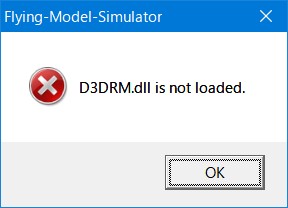
つぎにでたエラーメッセージは以前ダウンロードしたD3DRM.DLLをFMSフォルダーに入れてクリアーしました。
この2つのエラーだけで使えるようになりました。CPU内蔵グラフィックだったので背景など表示の不具合はありませんでした。
2、デスクトップパソコン(M/B ASUS H110M-A/M.2、nVIDIA video card GeForce GTX 1050 Ti)
M/BにCOMMポートがあるので起動時のエラーはD3DRM.DLLに関するエラーだけです。
以前ダウンロードしたD3DRM.DLLをFMSフォルダーに入れて無事起動できました。
起動後の不具合は背景がちらつく問題です。nVIDIA video cardを使っているので起きているので対処方法に従い背景を以前ダウンロードした写真背景を
入れそれに変更してクリアーできました。3D背景は使用できませんが問題ありません。
FMSを2台のPCに入れ動くことを確認できました。このままWINDOWSのUPDATEがあっても使えると良いのですが。
|